WordPress 다중 사이트를 단일 사이트로 변환하는 방법
게시 됨: 2021-11-17WordPress는 시장에서 가장 유연한 플랫폼 중 하나입니다. 콘텐츠 관리 시스템(CMS)은 여러 웹사이트와 네트워크의 백본을 제공합니다. 사실, 워드프레스 멀티사이트(네트워크 설치 방법)는 워드프레스닷컴을 지원합니다. 플랫폼 뒤에 숨은 힘에 대한 증거입니다. 그러나 경우에 따라 WordPress Multisite 설치를 단일 사이트로 마이그레이션하고 싶을 것입니다. 이것은 일부 영역에서 어려울 수 있습니다.
우선, 내부에 몇 가지 핵심적인 차이점이 있으므로 Multisite 설치 작업에 대해 다른 접근 방식을 취해야 합니다. 하지만 일단 프로세스가 중단되면 번거롭지 않고 고통 없이 사이트를 이전할 수 있습니다.
이 기사에서는 WordPress Multisite 설치를 단일 사이트로 이동하는 방법을 보여줍니다. 이 작업을 수행하기 전에 WordPress Multisite가 무엇이고 하는 일에 대한 간략한 개요를 제공하겠습니다.
WordPress Multisite의 입문서
모르는 경우 WordPress Multisite는 네트워크를 여러 개 설치하는 방법입니다. 각 사이트는 개별적이며 나머지 사이트와 분리되어 있지만 모두 동일한 핵심 설치 파일을 사용합니다. 경우에 따라 사이트는 테마와 플러그인도 공유합니다.
여기서 핵심적인 차이점은 다음 섹션에서 조금 더 자세히 다루겠습니다. 각 사이트는 기본 설치의 가상 복사본과 유사하다는 것입니다. 즉, 단일 WordPress 사이트와 마찬가지로 각 사이트에 대한 디렉토리가 없습니다. 대신, 각 사이트는 데이터베이스에 미디어 업로드 폴더와 별도의 테이블을 가져옵니다.
워드프레스 멀티사이트가 무엇을 할 수 있는지에 대한 실제 예를 보려면 워드프레스닷컴을 고려하십시오.
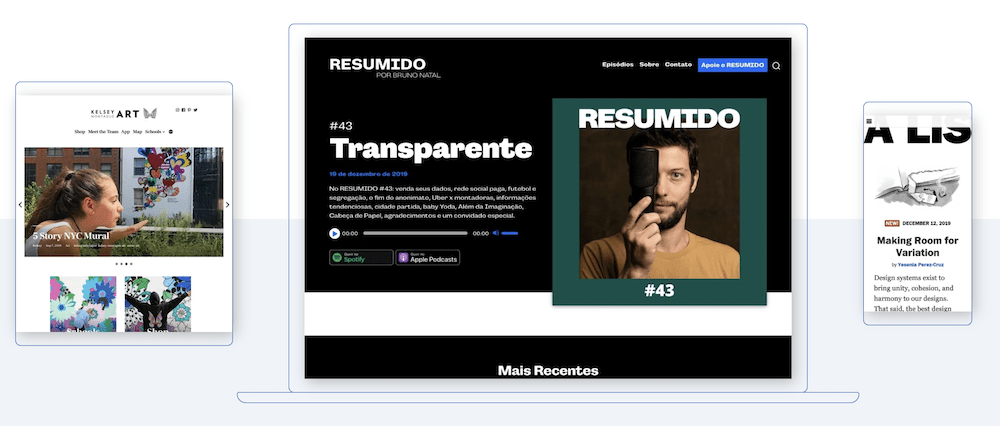
이것은 (물론) WordPress 웹사이트의 거대한 네트워크이며 CMS가 웹사이트 게시를 위한 가장 인기 있는 플랫폼임을 구별하는 데 도움이 됩니다. 그럼에도 불구하고 WordPress Multisite 네트워크에서 단일 설치로 이동하는 것은 단순한 사이트 마이그레이션보다 더 복잡합니다.
다중 사이트 변환이 표준 사이트 마이그레이션보다 복잡한 이유
WordPress Mutisite와 단일 사이트 모두 동일한 기본 파일을 사용하지만(둘 사이에는 근본적인 차이가 없습니다.) 사이트를 네트워크에서 제거하려면 계획을 세워야 합니다.
효율성 및 생산성과 같은 다중 사이트 네트워크를 실행하면 많은 이점이 있지만 사이트를 '자유롭게'하고 둥지를 띄워야 하는 경우에는 중요하지 않습니다. 대신 다음과 같은 이유로 사이트를 이전하는 방법에 대해 생각하고 싶을 것입니다.
- 귀하의 사이트는 자체 디렉토리에 핵심 파일을 저장하지 않습니다. 대신 사이트가 일종의 가상 사본 역할을 하는 중앙 집중식 시스템입니다.
- 확장에 따라 테마와 플러그인도 중앙 업로드 폴더에 있습니다. 네트워크의 사이트는 이론상 테마를 사용할 수 있지만 막대기를 들고 해당 자산을 가져올 수는 없습니다.
- 대부분의 사이트 데이터는 특정 데이터베이스 테이블을 저장소로 사용합니다. 이것은 어떤 경우에는 좋지만 데이터베이스 루트에 액세스할 수 없는 경우 유연성이 많지 않습니다.
- 사용자 계정도 다른 방식으로 작동합니다. 각 계정은 전역적이며 적절한 권한이 부여되면 사용자가 네트워크의 모든 사이트에 액세스할 수 있습니다. 이 때문에 단일 사이트 설치처럼 사용자 목록을 내보내고 가져올 수 없습니다.
다른 맥락에서, 이러한 모든 점은 WordPress Multisite를 사용하는 이점이 될 수 있습니다. 좋은 소식은 이러한 명백한 단점을 쉽게 극복할 수 있다는 것입니다.
WordPress 다중 사이트를 단일 사이트로 변환하는 방법
WordPress Multisite 설치에서 사이트를 변환하는 단계는 다른 마이그레이션 워크플로와 위치가 다릅니다. 이 단계에서 다룰 단계는 다음과 같습니다.
- 사이트 마이그레이션을 수행합니다.
- 단일 사이트 설치로 사용자를 내보내고 이동합니다.
- 도메인 이름을 새 사이트로 전환하십시오.
- 마이그레이션을 완료하기 위해 몇 가지 마지막 단계를 수행하십시오.
복잡해 보이지는 않지만 중요한 결정을 내리고 현재 하고 있는 일에 대해 생각해야 하는 여러 가지 경우가 있습니다. 마이그레이션 자체부터 시작하여 이 모든 것을 다룰 것입니다.
1. WordPress Multisite 인스턴스를 단일 설치로 마이그레이션
가장 먼저 해야 할 결정은 WordPress Multisite에서 사이트를 마이그레이션하는 방법입니다. 도움이 될 WordPress 플러그인을 찾을 수 있지만 여전히 입력이 필요한 프로세스의 일부가 있습니다. 이 때문에 수동 방식이 가장 좋다고 생각합니다.
그러나 두 사이트에 Duplicator Pro 또는 유사한 프리미엄 마이그레이션 도구가 있는 경우 사이트를 변환하는 간단한 방법입니다. 이 경로를 사용하더라도 사용자를 단일 설치로 이동하는 단계를 따라야 합니다.
WordPress Multisite에서 단일 설치로 복사할 세 가지 요소가 있습니다.
- 사이트와 관련된 데이터베이스 테이블입니다.
- 테마 및 플러그인 파일.
- 미디어의 업로드 폴더입니다.
WordPress 3.5 이전에 사이트를 만든 경우 업로드는 다른 폴더에 있습니다(몇 분 안에 설명하겠습니다).
관련된 프로세스로 인해 사이트의 전체 및 깨끗한 백업을 수행하는 것이 좋습니다. 이 설정이 완료되면 WordPress 대시보드로 이동하여 네트워크 관리자 > 사이트 화면으로 이동합니다.
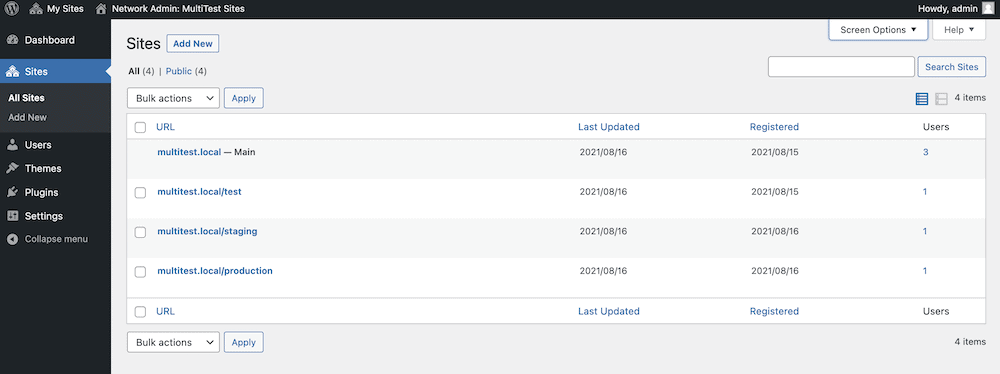
그러면 네트워크의 모든 사이트 목록이 표시됩니다. 화면에는 표시되지 않지만 사이트 ID를 찾아야 합니다. 이것은 나중에 데이터베이스 구조를 파헤칠 때 도움이 될 것입니다.
ID를 찾는 가장 빠른 방법은 목록의 각 사이트 위로 마우스를 가져간 다음 브라우저 창 하단의 상태 표시줄을 확인하는 것입니다.
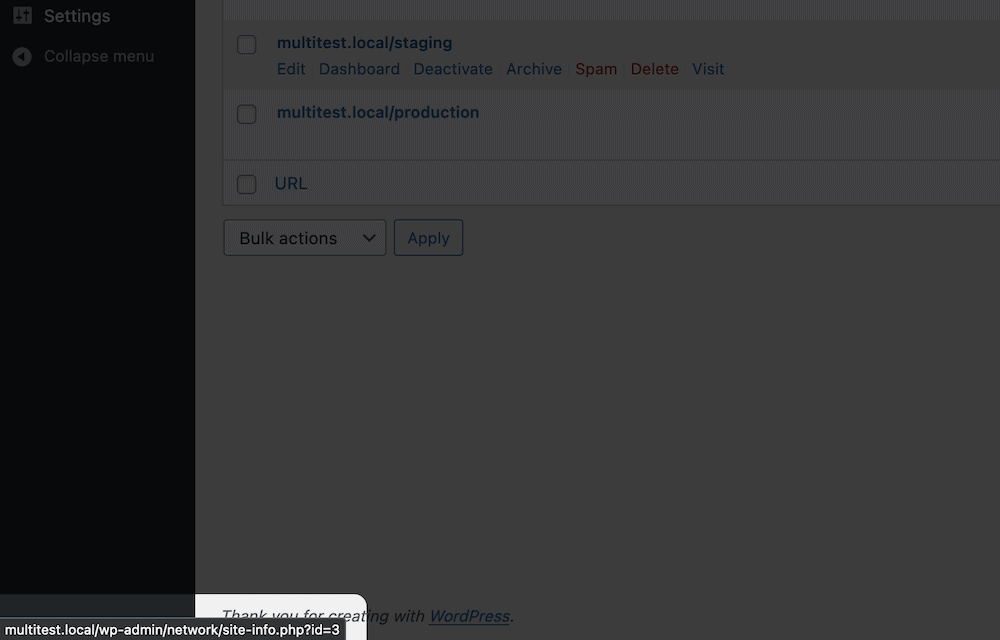
나중을 위해 이것을 기록해 둡니다. 다음 단계는 사이트의 자산을 마이그레이션하는 것입니다.
테마, 플러그인 및 업로드 마이그레이션
이 자습서에서는 로컬 환경 내에서 작업하고 있으며 먼저 Multisite 인스턴스를 컴퓨터에 가져와 작동하는지 확인하는 것이 좋습니다. 이 기사에서는 사용하지 않지만 SFTP(Secure File Transfer Protocol)를 사용하여 설치에서 특정 파일을 가져와야 할 수도 있습니다.
여하튼, 새 백업이나 현재 사이트에서 wp-content/plugins 폴더를 가져와서 새 사이트에 업로드하고 싶을 것입니다. 대부분의 경우 폴더를 새 사이트의 설치로 끌어다 놓을 수 있습니다. 또한, 당신의 테마로도 이것을 하십시오. 플러그인과 동일한 프로세스이지만 wp-content/themes 폴더로 작업하고 싶을 것입니다.
사이트 미디어의 경우 이전의 ID를 사용하여 Multisite 네트워크의 wp-content/uploads/sites 폴더 내에서 웹사이트를 찾을 수 있습니다. 일부 자산 및 구조의 여러 버전이 있을 수 있으므로 이것은 약간의 미로가 될 수 있습니다.
이 예에서 작업하려는 사이트는 "3"의 ID를 사용합니다. 따라서 경로는 wp-content/uploads/sites/3 가 됩니다.
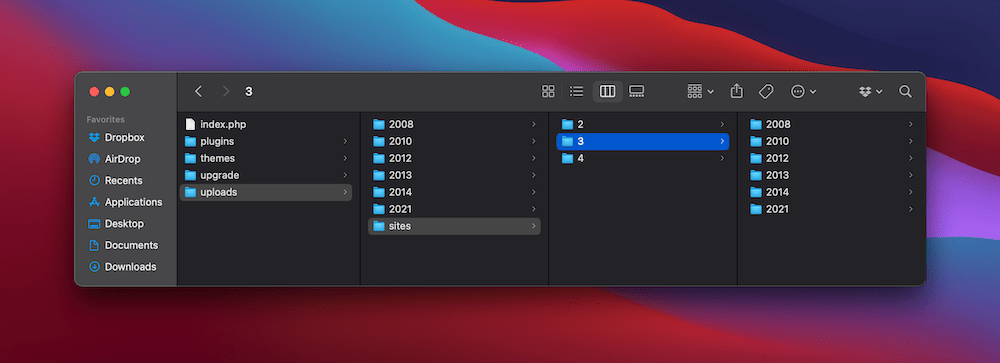
이전 버전의 WordPress(3.5 이전)의 경우 blogs.dir 폴더를 찾고 싶습니다. 여기에는 [id]/files 하위 폴더가 포함되며 그 안에 미디어 자산이 있습니다.
이전과 마찬가지로 이 업로드 폴더를 복사하여 단일 사이트에 붙여넣습니다. 사이트 폴더를 사용하지 않는다는 것을 기억하십시오. Multisite 인스턴스 내의 파일과 폴더는 최상위 디렉토리(예: wp-content/uploads )로 이동해야 합니다.
여기에서 파일과 폴더가 제자리에 있습니다. 다음으로 데이터베이스를 이식해야 합니다.
사이트의 데이터베이스 추출
이 다음 단계를 시작하기 전에 WordPress 데이터베이스를 사용하는 방법에 대한 완전한 기초가 있는지 확인하십시오. 새로운 인터페이스인 경우 기본 사항만 숙지하면 간단하다는 것을 알게 될 것입니다.

여기에서 데이터베이스 관리자를 선택할 수 있습니다. 이 경우 phpMyAdmin도 인기가 있지만 Adminer입니다. 프로세스는 두 솔루션 모두에 대해 충분히 유사합니다.
Multisite 데이터베이스에는 네트워크의 각 사이트에 대한 세트인 많은 테이블이 있으며 이름에 ID가 통합되어 있습니다. 이 경우 wp_3_ 접두사를 찾고 있습니다. 이러한 테이블을 찾으려면 Adminer에서 내보내기 링크를 클릭하십시오.
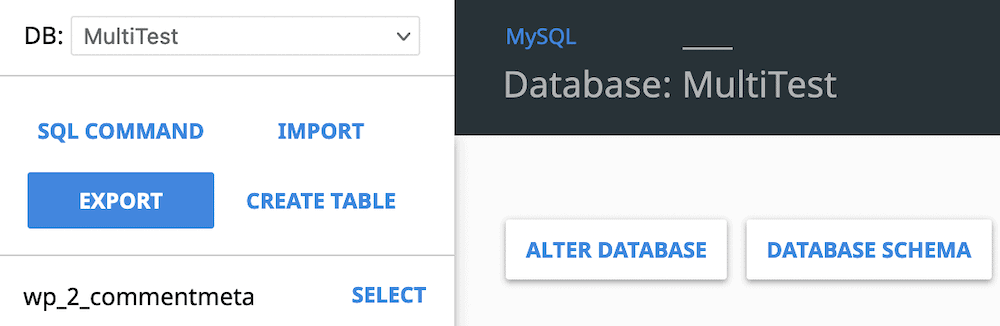
phpMyAdmin의 경우 목록에서 테이블을 선택하고 선택한 항목 으로: 드롭다운 메뉴에서 내보내기 를 선택할 수 있습니다. 다음 화면에서 빠른 옵션을 선택하고 이동 을 클릭합니다.
Adminer를 사용하는 경우 선택 화면이 나타납니다. 여기에서 모든 관련 테이블을 선택하고 출력으로 저장 을 선택한 다음 내보내기 를 클릭합니다.
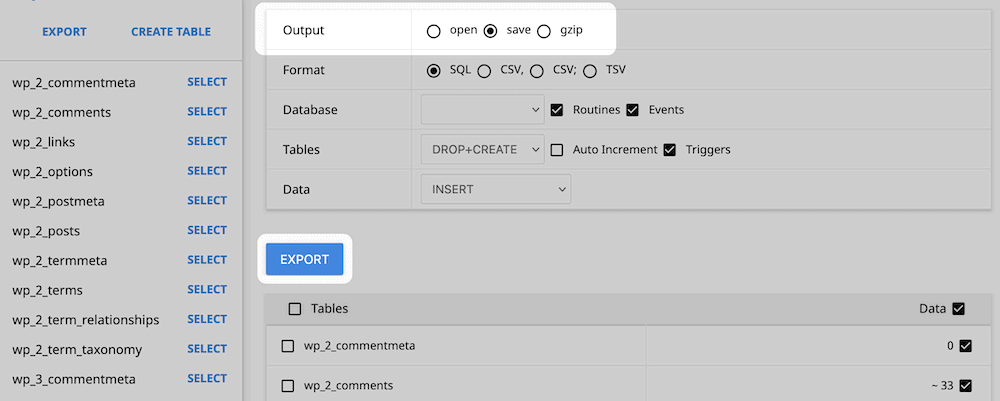
두 경우 모두 파일을 컴퓨터에 다운로드합니다. 다음 작업은 편집입니다.
데이터베이스 SQL 파일 편집
이 단계에서는 좋아하는 코드 편집기를 사용하는 것이 좋습니다. 이렇게 하면 작업이 더 쉬워집니다. 먼저 SQL 파일을 복제하고 설명이 포함된 이름을 지정합니다. 종종 파일에 "사본"을 추가할 수 있습니다. 일단 열면 Multisite 인스턴스를 참조하는 링크를 찾아 새 사이트의 URL로 변경해야 합니다.
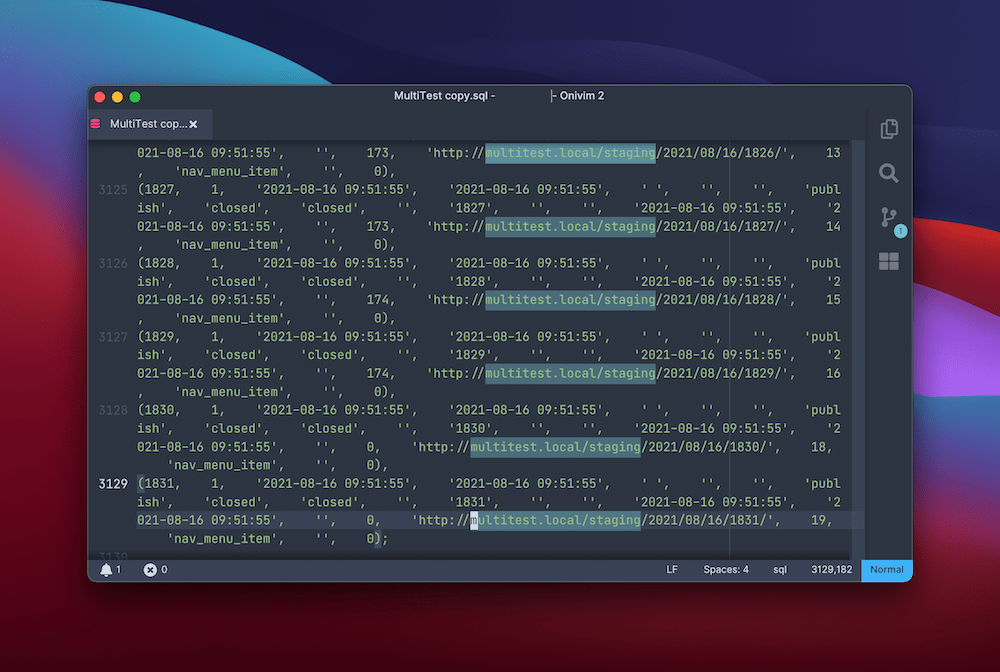
wp_[id] 의 모든 인스턴스에 대해 동일한 작업을 수행해야 합니다. 여기에서 접두사를 wp_ 로 변경할 수 있습니다. 이 두 가지를 모두 수행했으면 파일을 저장하고 새 WordPress 설치로 가져올 준비를 하십시오.
새 사이트로 데이터베이스 가져오기
데이터베이스를 가져오는 프로세스는 내보내기와 비슷하지만 한 가지 예외가 있습니다. 새 사이트( wp_users 및 wp_usermeta )에서 테이블을 '삭제'해야 합니다. 즉, 삭제하십시오. 이렇게 하려면 새 사이트의 데이터베이스에 로그인하고 모든 테이블을 선택한 다음 삭제 옵션을 찾으십시오. phpMyAdmin을 사용하면 With selected: 드롭다운 메뉴에 있습니다. Adminer의 경우 화면 하단에 있습니다.
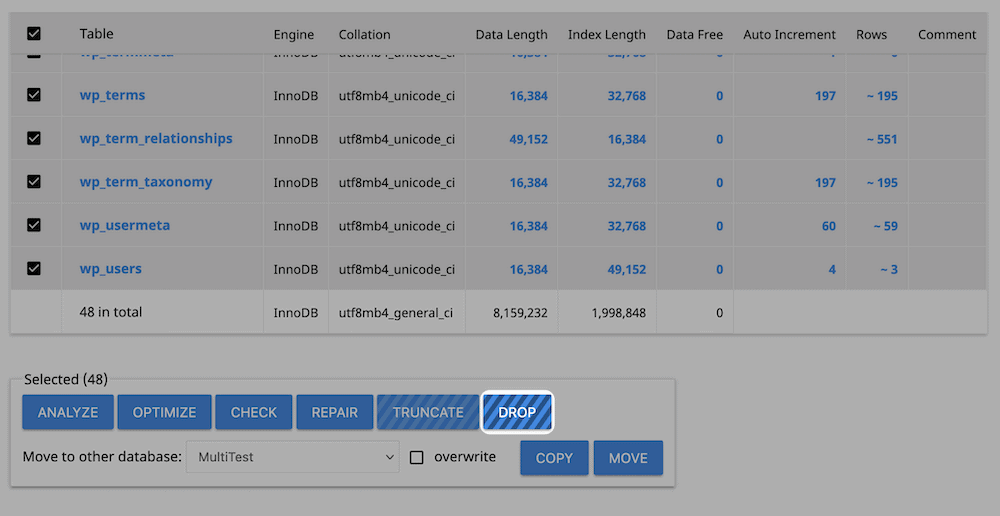
그런 다음 가져오기 링크 또는 탭을 클릭합니다.
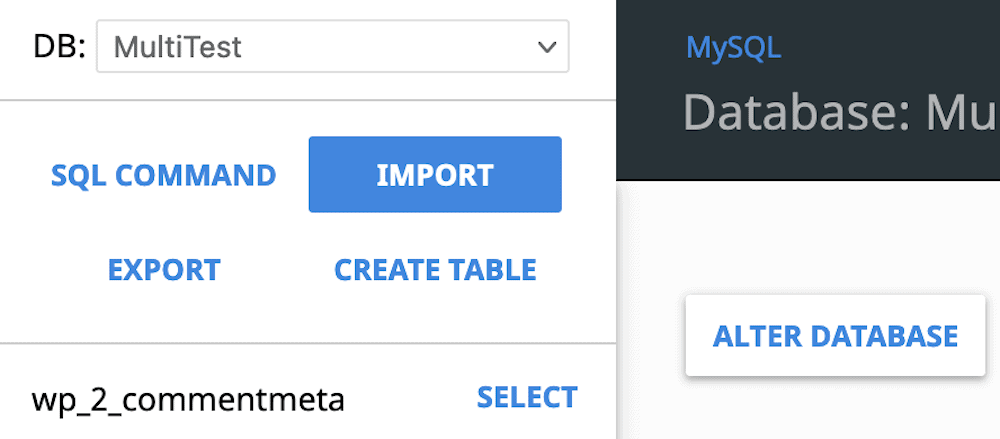
대화 상자에서 수정된 SQL 파일을 선택한 다음 을 클릭하여 프로세스를 시작합니다. 잠시 동안 이 작업을 실행해야 할 수도 있지만 확인을 받으면 사용자 마이그레이션으로 이동할 수 있습니다.
2. 다중 사이트에서 단일 설치로 사용자 이동
나쁜 소식은 데이터베이스가 네트워크의 각 사이트에 대해 사용자를 분리하지 않는다는 것입니다. 이 때문에 사용자를 하나씩 마이그레이션해야 하는 경우가 많습니다. 이것은 지루할 수 있습니다. 즉, 플러그인 옵션이 더 좋을 수 있습니다. 가져오기 내보내기 WordPress 사용자 플러그인은 다음 작업에 이상적입니다.
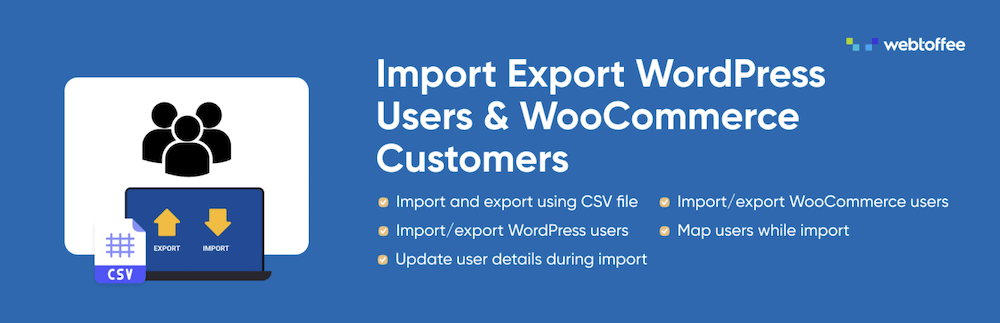
프로세스는 다음과 같습니다.
- 새 사이트와 Multisite 인스턴스 모두에 플러그인을 설치합니다.
- 다중 사이트 인스턴스에서 사용자 > 사용자 가져오기 내보내기 페이지에 액세스합니다.
- 사용자 내보내기 버튼을 클릭하여 사용자의 CSV 파일을 다운로드합니다.
- 새 사이트로 이동하여 사용자 > 사용자 가져오기 내보내기 페이지로 이동합니다.
- 사용자/고객 가져오기 탭에서 CSV 파일을 선택하고 을 클릭하여 업로드 프로세스를 시작합니다.
업로드가 완료되면 두 플러그인을 모두 제거할 수 있습니다. 이것은 마이그레이션할 사용자가 많은 경우(즉, 엄청난 양의) 훌륭한 솔루션입니다. 마이그레이션 완료라고 부르기 전에 한 가지 중요한 단계가 더 있습니다.
3. WordPress Multisite에서 단일 설치로 도메인 이름 전환
마무리하기 전에 도메인 이름이 올바른 사이트를 가리키는지 확인해야 합니다. 여기서 주의해야 할 몇 가지 상황이 있습니다.
- Multisite 인스턴스에 도메인 매핑을 사용했을 수 있습니다. 간단히 말해서 사이트에서 하위 도메인이나 하위 디렉토리를 사용하는 동안 example.com 과 같은 최상위 도메인(TLD)을 매핑할 수 있습니다.
- 서브도메인과 서브디렉토리 URL을 메인 웹 주소로 사용했다면 더 쉽게 사용할 수 있습니다. 새 도메인을 매핑하는 과정이 기존 사이트와 동일하기 때문입니다.
그럼에도 불구하고 새 WordPress 웹 사이트가 올바른 도메인을 가리키는지 확인하고 싶을 것입니다. 이를 확인하려면 새 사이트 대시보드의 설정 > 일반 페이지로 이동하여 WordPress 주소(URL) 및 사이트 주소(URL) 필드를 확인합니다.
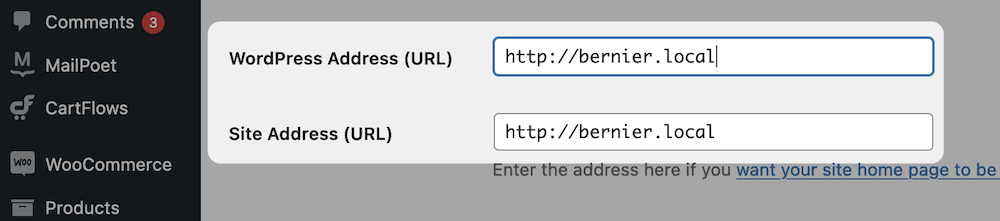
다음은 명시적이어야 합니다. 정확하면 둘 다 사이트의 전체 URL을 갖게 됩니다. 그렇지 않은 경우 필요한 변경을 수행하고 저장합니다.
4. 사이트 마이그레이션 완료
하루에 이 작업을 수행하기 전에 수행해야 할 몇 가지 추가 '정리' 단계가 있습니다. 대부분의 경우 여기에는 변경 사항에 대한 사이트 모니터링이 포함됩니다.
- 먼저 브라우저 캐시를 지워 이전 사이트의 세부정보가 표시되지 않도록 합니다.
- 그런 다음 새 사이트에 로그인하고 링크와 같은 모든 것이 제대로 작동하는지 확인합니다.
- 필요한 경우 로컬 사이트를 라이브 서버로 푸시합니다.
- 다중 사이트 네트워크에서 사이트를 삭제하십시오. 새 사이트를 추가하는 것과 유사하게 네트워크 관리 화면을 통해 이 작업을 수행할 수 있습니다.
여기에서 사용자를 새 사이트로 이동하고 도메인을 전환해야 합니다. 다음에 이 작업을 수행하는 방법에 대한 세부정보를 제공하겠습니다.
마무리
관리 작업을 수행하는 것보다 사이트를 실행하는 데 더 많은 시간을 보내고 싶다면 WordPress Multisite 설치가 네트워크를 설정하는 좋은 방법입니다. 그러나 많은 이점에도 불구하고 사이트를 네트워크에서 제거하는 것이 어려울 수 있습니다.
이 게시물에서는 WordPress Multisite에서 단일 설치로 완전히 마이그레이션하는 데 필요한 단계를 제공했습니다. WordPress Multisite 설치의 핵심 설정으로 인해 프로세스가 동일하지 않습니다. 그럼에도 불구하고 약간의 계획과 사전 고려를 통해 목표를 달성할 수 있습니다 .
WordPress Multisite에서 단일 사이트 설치로 이동하고 싶습니까? 그렇다면 그 이유는 무엇입니까? 아래 의견 섹션에서 알려주십시오!
